如何查看宽带的DNS地址?
DNS,即域名系统(Domain Name System),是互联网的一项基础服务,它负责将人类易记的域名(如www.baidu.com)转换为计算机可理解的IP地址(如192.0.2.1),了解如何查看宽带的DNS服务器地址对于网络配置、故障排查以及优化网络连接速度都具有重要意义,本文将详细介绍在不同操作系统和设备上查看DNS服务器地址的方法,并提供一些常见问题的解答。
通过操作系统的网络设置查看
Windows系统:
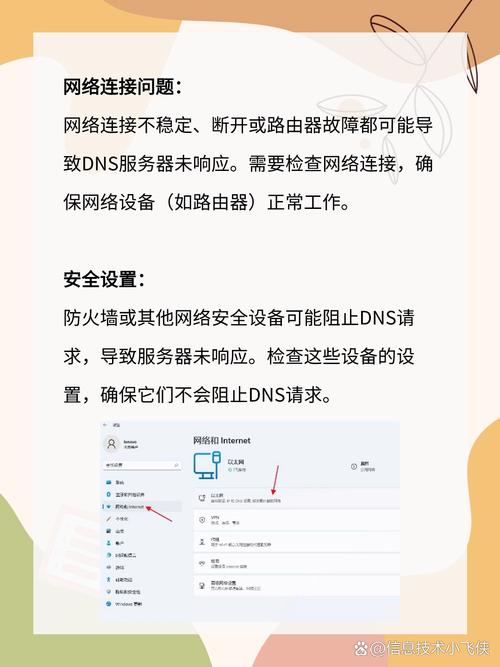
1、打开控制面板:点击任务栏左下角的开始按钮,选择“控制面板”。
2、进入网络和Internet设置:在控制面板中,找到并点击“网络和Internet”选项。
3、打开网络和共享中心:点击“网络和共享中心”,然后选择当前连接的网络(如以太网或Wi-Fi)。
4、查看网络属性:在弹出的窗口中,点击“详细信息”按钮,在“网络连接详细信息”窗口中,找到“IPv4 DNS服务器”或“IPv6 DNS服务器”字段,其中列出了当前的DNS服务器地址。
macOS系统:
1、打开系统偏好设置:点击屏幕上方的苹果菜单,选择“系统偏好设置”。
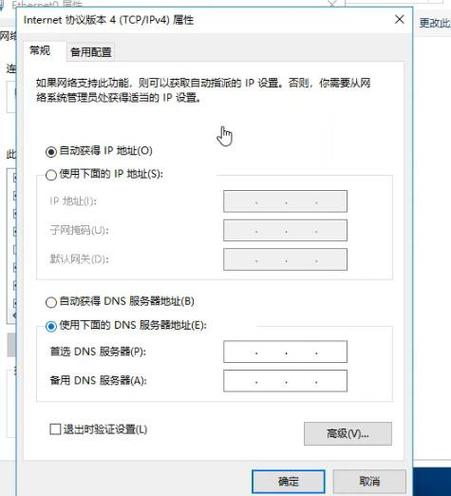
2、选择网络选项:在系统偏好设置窗口中,点击“网络”图标。
3、查看网络连接:在左侧列表中选择当前连接的网络接口(如Wi-Fi或有线连接),然后点击“高级”。
4、切换到DNS选项卡:在高级窗口中,切换到“DNS”选项卡,即可看到当前的DNS服务器地址。
使用命令行工具查看
Windows系统:
1、打开命令提示符:按下Win+R键,输入“cmd”并回车,打开命令提示符窗口。
2、输入ipconfig命令:在命令提示符中输入“ipconfig /all”并回车。
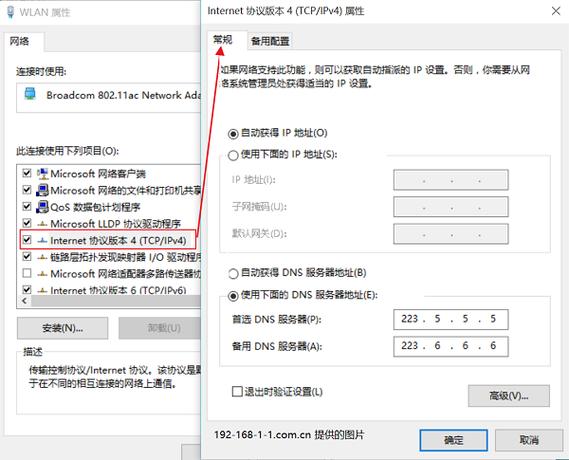
3、查找DNS服务器信息:在输出的信息中找到“DNS 服务器”字段,其旁边列出的IP地址即为当前的DNS服务器地址。
macOS/Linux系统:
1、打开终端:在macOS中,可以通过“应用程序”文件夹中的“实用工具”文件夹找到并打开“终端”。
2、输入命令:在终端中输入cat /etc/resolv.conf并回车。
3、查看DNS服务器配置:终端将显示当前的DNS服务器配置。
通过路由器管理界面查看
如果使用的是路由器上网,还可以通过登录路由器的管理界面来查看或更改DNS服务器地址,路由器的默认登录地址是192.168.0.1或192.168.1.1,用户名和密码通常是admin/admin或在路由器背面的标签上,登录后,在WAN设置或DHCP服务器设置中可以找到DNS服务器的配置信息。
使用第三方工具查看
除了上述方法外,还可以使用一些第三方工具来查询DNS服务器地址,在Windows上可以使用“DNS Jumper”等软件来快速检测和更改DNS服务器;在macOS上则可以使用“NetInfo”等应用,这些工具通常提供更直观的用户界面和额外的功能,如DNS速度测试等。
常见问题解答(FAQs)
Q1: 什么是DNS?它有什么作用?
A1: DNS(Domain Name System,域名系统)是互联网的一项服务,它作为将域名和与之对应的IP地址转换的翻译官,是上网冲浪不可或缺的系统,DNS的存在使得用户无需记住复杂的IP地址,只需输入易记的域名即可访问网站,DNS还具有提高网络安全、加速网页加载等功能。
Q2: 如何更改DNS服务器以提高上网速度?
A2: 更改DNS服务器可以提高上网速度的方法主要是选择更快、更可靠的DNS服务器,用户可以尝试使用公共DNS服务,如Google的8.8.8.8和8.8.4.4、Cloudflare的1.1.1.1等,更改DNS服务器的方法取决于操作系统和设备类型,但通常可以在网络设置中找到相关选项进行更改,需要注意的是,更改DNS服务器可能不会对所有用户产生显著的速度提升效果,因为DNS解析只是网络请求过程的一部分。
通过以上方法,用户可以方便地查看和更改自己的DNS服务器地址,从而享受更加流畅和安全的网络体验,了解DNS的工作原理和高级配置选项也有助于用户更好地管理和优化自己的网络连接。
以上内容就是解答有关如何查看宽带的dns?的详细内容了,我相信这篇文章可以为您解决一些疑惑,有任何问题欢迎留言反馈,谢谢阅读。










